
前回、androidスマホ端末の画面録画方法を5つを紹介しましたが、その中のキャプチャーボードを使った録画方法を実際に試してみましたので準備するものと、設定方法を紹介します。
僕自身、スマホゲームをキャプチャーボードで録画するのは初めてだったので、何度もつまづきましたが、どうにか録音・録画に成功しました。僕がつまづいた点を踏まえて、初心者でもわかる録画方法を紹介してみます。
実際の録画映像はこちら
androidの画面を録画するために必要なもの
今回録画に使ったものは以下の5つです。下に紹介している商品は、大きな家電量販店でも置いて無いことが多いので、amazonで一括購入するのがお勧めです。
- キャプチャーボード(AVerMedia Live Gamer Portable AVT-C875
)
- HDMI出力変換アダプタ(BSMPC09BK
)
- HDCP解除用の分配器(HDMI分配器 スプリッター Y-アダプタ
)
- HMI対応スマホ
- パソコン
これらの機器は何に使うの?
では、これらの機器は何なのか?どのように使うかを紹介します。知っておくと、設定などでつまづかずに済むと思います。
キャプチャーボードとは
簡単に説明すると、ゲーム機の映像を録画・録音できるようにする機器です。今回はAVerMedia Live Gamer Portable AVT-C875という評判のいいキャプチャーボードを購入しました。amazonで1万7千円ほどしましたが、Androidスマホのゲームも簡単に録画できたので満足しています。
HDMI出力変換アダプタとは
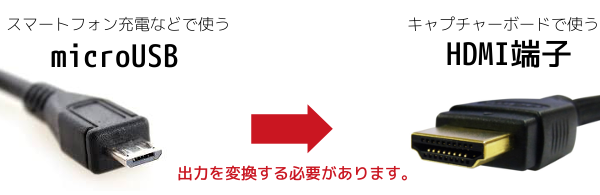
キャプチャーボードにスマホの映像を送るには、スマホとキャプチャーボードを繋げる必要があります。上で紹介したキャプチャーボード(AVT-C875)は、HDMI端子で繋ぐ必要がありますが、ほとんどのスマートフォンはHDMI出力に対応していません。そこで、スマホの出力(microUSB)をHDMIに変換して、キャプチャーボードに送る機器が必要になります。それがHDMI出力変換アダプタです。
HDMI変換アダプタは安いものがいくつか販売されていますが、製品によっては上手く動作しないものもあるので、ご注意ください。XperiaZではBSMPC09BKが正常に動作しました。
HDCP解除用の分配器とは
HDCPとは、デジタルコンテンツが不正にコピーされないように、HDMIを通すときに映像や音声を暗号化する仕組みのこと。単純に「スマホ – HDMI変換器 – キャプチャーボード」と繋げると、HDCPのコピーガードのため、録画できません。
実際、僕はHDCPのことを知らずにXperiaZで繋いで、「録画に失敗しました。このコンテンツはコピーガードにより保護されています。」とメッセージが表示されてしまい、録画できないのかと諦めかけました。
ただし、調べたところ、HDCPを解除できる分配器というものがあり、HDMI分配器 スプリッター Y-アダプタを使って、録画可能な状態になりました。
HMI対応スマホとは
HMI対応スマホとは、microUSB端子からの高解像度画像出力できるスマホのことです。そもそも対応していないと録画ができませんのでご注意ください。
対応しているかどうかは、「自分のスマホの名前 + HMI対応」と検索して調べるか、下の記事から調べられます。
http://matome.naver.jp/odai/2130630712227092601
キャプチャーボードでスマホ画面を録画する手順
step1 「AVerMedia RECentral」をPCにインストール
AVT-C875用の録画ツールを手順に従ってインストールします。インストールはAVerMediaサイトにアクセスして、最新のバージョンをダウンロードします。ダウンロードが終わったら、手順に従ってソフトをインストールします。
詳しいインストール手順は、スマホ画面を録画!「AVerMedia RECentral」のインストール手順で紹介しています。
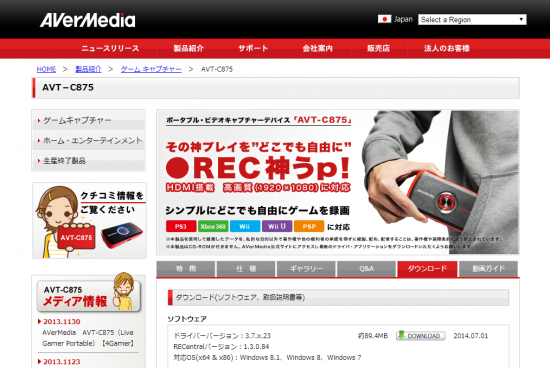
step2 キャプチャーボードと変換機とスマホをつなぐ
つなぎ方は下のような図式になります。

step3 録画する
インストールしたAVerMedia RECentralから録画を押すと、キャプチャーボードが青く光り録画が開始されます。

step4 録画を確認
そのまま上手く録画できていれば、録画設定は完了です。もし、カクカクしていたり、音ズレが起きていたら、AVerMedia RECentralの設定を調整します。
僕も初め録画したときに、音ズレや映像の乱れが激しかったのですが、解像度を下げて、MP4として書き出すように変更したら、改善されました。
まとめ
以上、Androidのゲーム画面をキャプチャーボードで簡単に録画する方法でした。機器をそろえるのに2万5千円ほどお金は掛かりますが綺麗に簡単にandroidスマホの画面を録画・録音できるので満足しています。
是非試してみてください!
金欠の人は、前回紹介したミラーリングケーブルかmobizenを使う方法がお勧めです。
androidスマホでゲームを録画する方法5つ


